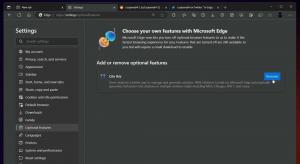Rufus saab nüüd luua Windows 11 installikandjat ilma turvanõueteta
Kui soovite installida Windows 11 toetamata riistvaraga arvutisse, on nüüd veel üks tööriist selle protsessi hõlbustamiseks. Rufus, kena kolmanda osapoole utiliit Windowsis käivitatavate USB-draivide loomiseks, sai värskenduse versioonile 3.16 Beta 2. Värskenduse peamine esiletõst on võimalus teha Windows 11 installikandja ilma Microsofti turvanõueteta.
Reklaam
Neile, kes liitusid hiljuti Microsofti uusima operatsioonisüsteemiga Windows 11 toetab ametlikult arvuteid Inteli 8. põlvkonna protsessoritega ja uuemate või AMD Zen+-põhiste ja uuemate protsessoritega. Lisaks vajab Windows 11 emaplaati, millel on UEFI, SecureBoot ja Trusted Platform Module 2.0 (TPM). Kui te ei suuda üht neist nõuetest täita, muutub teie arvuti Windows 11-ga ühildumatuks.
Hoolimata rangetest nõuetest, lubab Microsoft installida Windows 11 vanemate protsessoritega või ilma TPM-ita arvutitesse. Sellise stsenaariumi korral ei garanteeri Microsoft teile korralikku tuge ja funktsioonide värskendusi. Kui soovite sellega riskida, aitab Rufus 3.16 Beta 2 teil installida Windows 11 toetamata riistvarale.
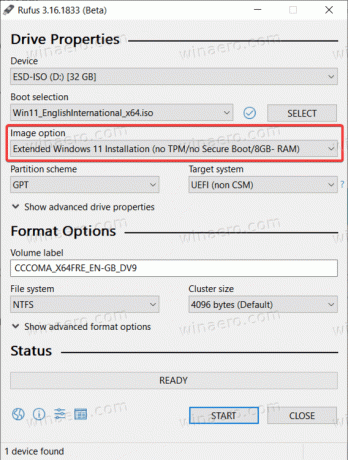
Siin on uusima versiooni täielik muudatuste logi:
- Parandatud ISO-režiimi tugi Red Hat 8.2+ ja selle derivaatide jaoks.
- Parandatud BIOS-i alglaadimise tugi Archi derivaatide jaoks.
- Parandatud mõnede Ubuntu derivaatide alglaadimiskirjete eemaldamine.
- Parandatud logi ei salvestata väljumisel.
- Lisatud Windows 11 laiendatud installitugi. See keelab TPM-i, SecureBooti ja RAM-i nõuded.
- Täiustatud Windows 11 tugi.
- Täiustatud Windowsi versiooni aruandlus.
- Lisatud on UEFI Shelli ISO allalaadimised.
- Lisatud Inteli NUC-kaardilugejate tugi.
- Suurenenud MBR/GPT puhastamise kiirus.
Saate alla laadida Rufus 3.16 Beta 2 projekti Githubi hoidlast (saadaval on stabiilsed versioonid ametlikul veebisaidil). Pärast rakenduse käivitamist valige Windows 11 ISO, sihtketas ja seejärel valige ripploendist "Pildi valik" valik "Laiendatud Windows 11 installimine".
Enne turvanõueteta Windows 11 installikandja loomist soovitame kasutades arvuti tervisekontrolli tööriista. Teie arvuti võib ühilduda operatsioonisüsteemiga Windows 11, kuid see võib vajada UEFI-s mõningaid muudatusi. Saate lugeda, kuidas lubage Windows 11 installimiseks SecureBoot ja TPM 2.0 meie spetsiaalses juhendis.